
时间:2020-11-01 10:52:07 来源:www.win10xitong.com 作者:win10
我们在使用pc的时候,有时候会遇到Win10系统定位无法打开的情况,我们经过一些访问发现其实很多用户都遇到了Win10系统定位无法打开的问题,如果你不想找其他人来帮忙,这样的步骤就可以解决:1、同时按"Win+R"打开运行,输入"services.msc"回车打开服务;2、在服务页面中,找到名为"Geolocation Service"的服务,双击打开其属性页面就可以很好的解决了。刚才只是简单的概述了一下,下面才是Win10系统定位无法打开详细的详细解决举措。
具体解决步骤:
第一步:同时按"Win+R"打开运行,输入"services.msc"回车打开服务;
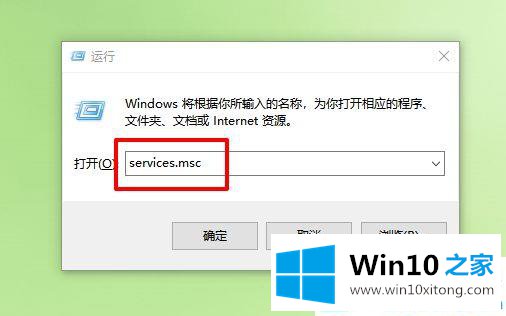
第二步:在服务页面中,找到名为"Geolocation Service"的服务,双击打开其属性页面;
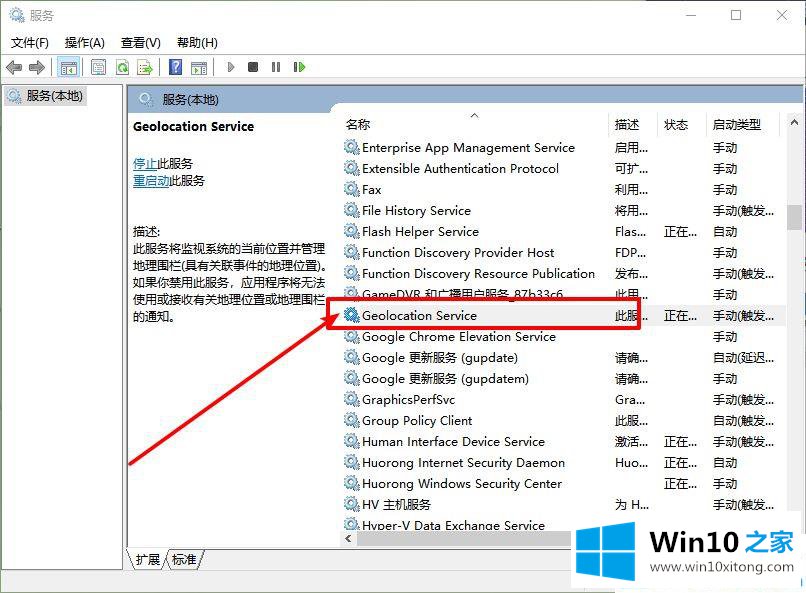
第三步:将Geolocation Service服务启动类型设置为"手动",点击"确定"保存设置;
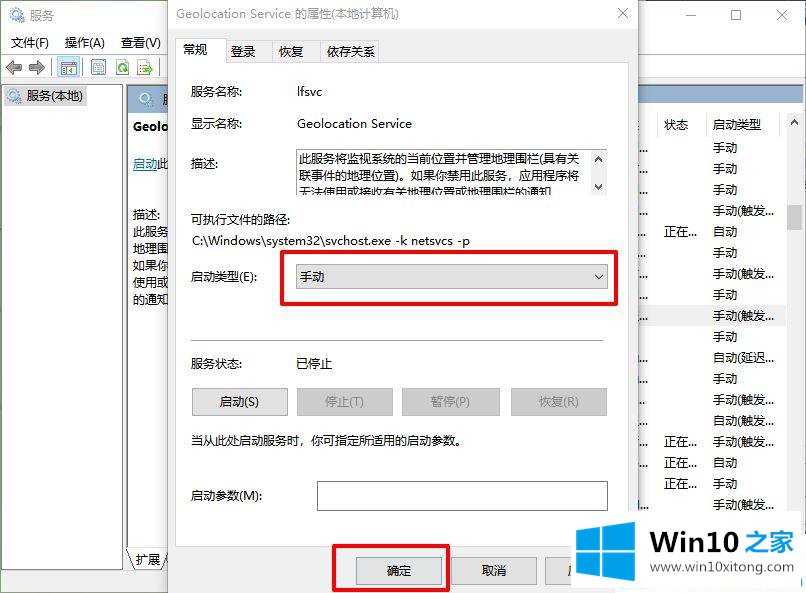
第四步:再次回到服务窗口,右键选中Geolocation Service服务,点击"启动";
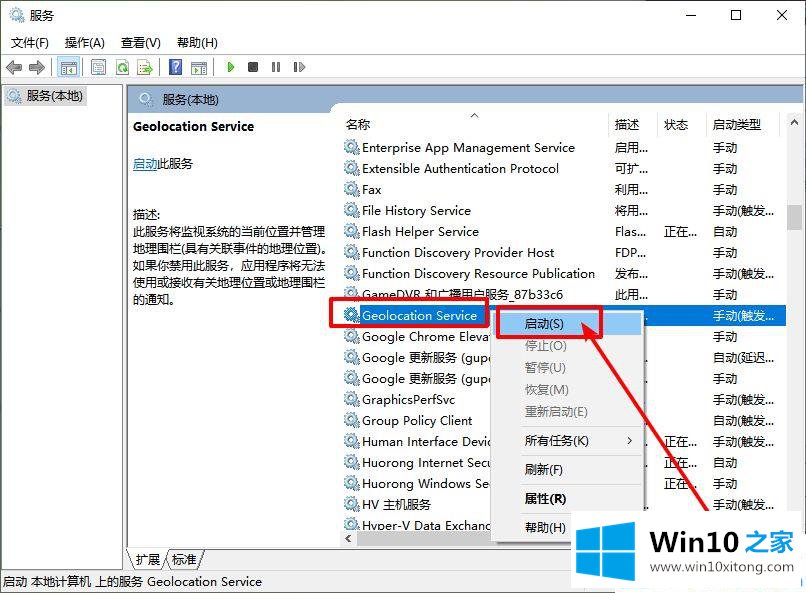
第五步:之后,同时按下"win+i"打开设置页面,点击"隐私";
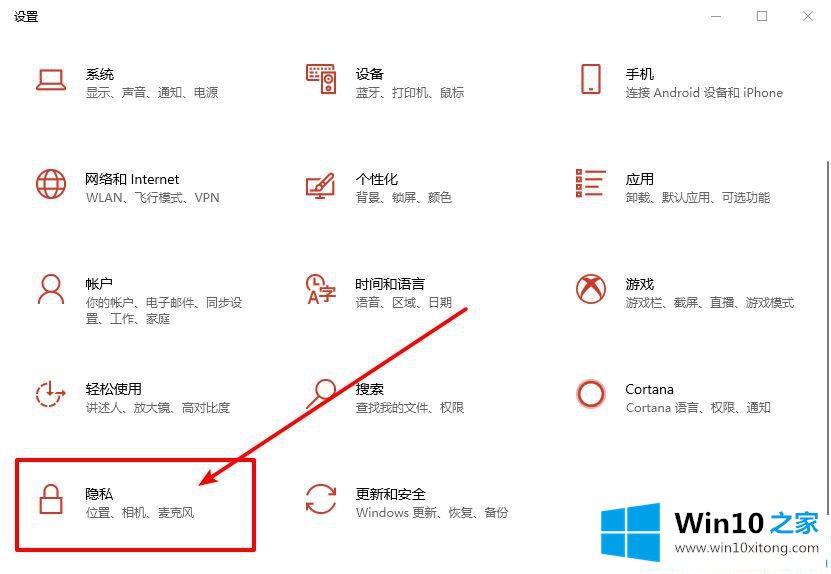
第六步:然后,先点击左侧的"位置",即可在右侧看见已恢复正常的定位功能,点击开启即可。
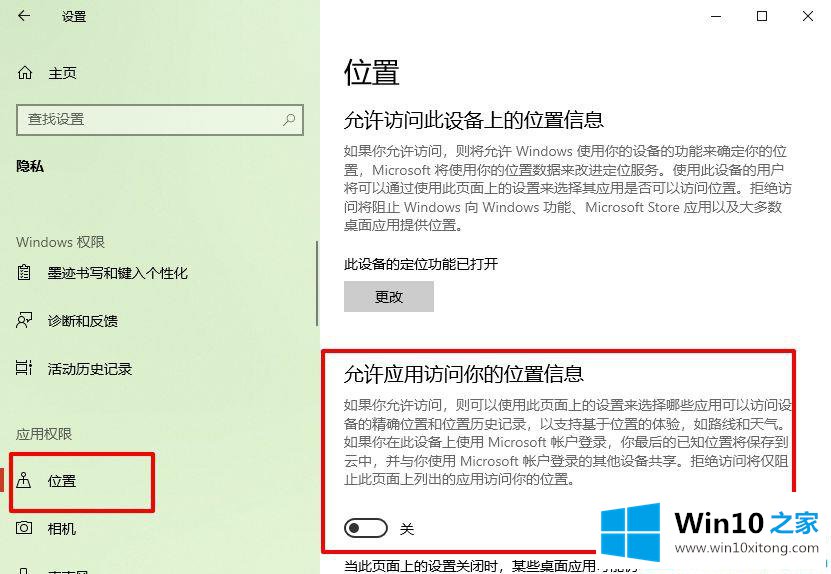
关于Win10系统定位无法打开怎么解决的方法就为大家分享到这里啦,有出现相同问题的可以按照上面的方法来解决哦。
Win10系统定位无法打开的详细解决举措就是上面所说的全部内容,本期的内容就结束了,各位,我们下一次再见。